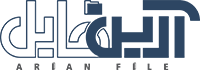وبلاگ
saha
دسته بندی وبلاگ
فهرست مطالب
پاک کردن کش در ipad
فهرست مطالب
پاک کردن کش در ipad های شرکت اپل، چندان کار سختی نیست و شما قادر خواهید بود تا با اجرای چند گام ساده، حافظه کش دستگاه خود را تخلیه کنید.
پاک کردن کش در ipad و اهمیت آن
حافظه پنهان در iPad اساساً بخشی از حافظه موقت است که به سرعت بخشیدن به وظایف سیستم کمک می کند. هنگامی که از وب سایت ها بازدید می کنید و از برنامه ها استفاده می کنید ، iPad داده شما را ذخیره می کند تا سریعتر بارگیری شود و هنگام بازگشت عملکرد بهتری داشته باشید. این داده ها می توانند از عناصر طراحی تا قطعه های ویدیو یا موسیقی متغیر باشند.
با گذشت زمان ، وقتی از صفحات وب بیشتری بازدید می کنید و برنامه های مورد علاقه iPad خود را بارگیری می کنید ، تمام حافظه پنهان ذخیره شده می تواند سرعت رایانه لوحی را کاهش دهد. مهم نیست که کدام iPad را داشته باشید ، پاک کردن حافظه پنهان می تواند عملکرد رایانه لوحی شما را افزایش دهد. ما روش هایی برای پاک کردن این مسئله و اینکه چگونه می توانید با گذشت زمان بهتر مدیریت کنید را به شما نشان خواهیم داد.
چگونه حافظه پنهان در iPad را پاکسازی کنیم؟
اپل روش مشخصی را برای هدف قرار دادن و پاک کردن حافظه پنهان در سطح سیستم ارائه نمی دهد. خبر خوب این است که یک iPad از قبل برای پاک کردن پرونده های ذخیره شده غیرضروری کار می کند. وقتی سیستم به ذخیره سازی موقت بیشتری نیاز دارد ، به طور خودکار تصمیم می گیرد که کجا فضا ایجاد کند. هنوز هم ، اگر می خواهید حافظه پنهان موجود در iPad خود را به حداکثر برسانید ، چند روش وجود دارد.
حافظه پنهان را در مرورگر اینترنت خود پاک کنید
احتمال زیادی وجود دارد که مرورگر اینترنت شما تعداد قابل توجهی از پرونده های حافظه پنهان خود را تولید کند. منطقی است وقتی تعداد زیادی از صفحات وب و تصاویر منحصر به فرد را که هر روز با آن روبرو می شوید در نظر بگیرید. خوشبختانه ، برنامه های مرورگر به شما امکان کنترل مناسب پرونده های موقت را می دهند. مراحل حذف آنها را در دو مرورگر محبوب iPad ، Safari و Chrome انجام خواهیم داد.
حافظه پنهان Safari را پاک کنید
پاک کردن کش در ipad و از طریق مرورگر سافاری، شامل مراحل زیر است:
مرحله 1: به تنظیمات> سافاری بروید.
مرحله 2: به پایین پیمایش کنید و پاک کردن سابقه و داده های وب سایت را انتخاب کنید. برای تأیید روی پاک کردن ضربه بزنید.
اگر از مرورگرهای شخص ثالث مانند Google Chrome استفاده می کنید ، برای مدیریت حافظه پنهان از طریق خود برنامه ها ، باید از طریق منوهای تنظیمات آنها پیمایش کنید. این دستورالعمل های Chrome است.
حافظه پنهان Chrome را پاک کنید
پاک کردن کش در ipad و از طریق گرگل کروم، شامل مراحل زیر است:
مرحله 1: Chrome را باز کنید. در گوشه بالا سمت راست روی سه نقطه ضربه بزنید.
مرحله 2: از منوی کشویی پیمایش کنید و تنظیمات را انتخاب کنید.
مرحله 3: به پایین پیمایش کنید و به بخش حریم خصوصی> پاک کردن داده های مرور بروید.
مرحله 4: محدوده زمانی را که می خواهید داده ها را برای آن پاک کنید انتخاب کنید و مطمئن شوید Cached Images and Files انتخاب شده است.
مرحله 5: روی پاک کردن داده های مرور ضربه بزنید. برای تأیید دوباره روی پاک کردن داده های مرور کلیک کنید.
برنامه Chrome به شما امکان کنترل دقیق انتخاب دقیق آنچه را حذف می کنید ، می دهد. می توانید سایر پرونده های موقت مانند کوکی ها و سابقه مرور را نیز حذف کنید.
حافظه پنهان را از برنامه های شخص ثالث پاک کنید
در بیشتر موارد ، شما باید برنامه ای را که می خواهید داده ها را از آن پاک کنید ، پیدا کنید و راهی برای حذف پرونده های حافظه پنهان جداگانه آن پیدا کنید. یکی از روش های تجزیه و تحلیل برنامه ها برای استفاده آنها ، در بخش تنظیمات> عمومی> ذخیره سازی iPad است. متأسفانه ، این روش مطمئنی برای بزرگترین مقصر نیست. در واقع ، اگر تمام مسیر را به پایین لیست برنامه خود بروید ، داده های حافظه پنهان سیستم بیشتر در دسته مبهم سایر گروه بندی می شوند.
به عنوان مثال ، متوجه شدیم که یک سرویس پخش جریانی مانند Spotify بیش از 1 گیگابایت فایل ذخیره شده را ذخیره می کند. این تفاوت بزرگی با اندازه کلی 179 مگابایت موجود در تنظیمات> عمومی> ذخیره سازی iPad است. به نظر نمی رسد بارگیری برنامه ، یکی از گزینه های موجود در این بخش ، بلافاصله پرونده های حافظه پنهان آن را از iPad پاک کند. مجدداً ، iOS متوجه خواهد شد که سیستم به آنها نیازی ندارد ، به طور خودکار آن پرونده ها را حذف خواهد کرد.
توصیه می کنیم برای یافتن تنظیمات ذخیره سازی برنامه ، به قسمت تنظیمات یا نمایه برنامه بروید. بسیاری از برنامه هایی که تمایل به ذخیره سازی حافظه پنهان زیادی دارند ، گزینه ای برای پاکسازی آن دارند. حتی برخی ممکن است گزینه ای برای تنظیم مجدد حافظه پنهان از منوی تنظیمات iOS در تنظیمات> [نام برنامه] ارائه دهند. آخرین انتخاب شما حذف کامل برنامه و بارگیری مجدد آن برای شروع جدید است. برای دستیابی به این هدف دو روش وجود دارد.
برای دریافت آخرین اخبار دنیای تکنولوژی با ما همراه باشید.